- Wissensdatenbank
- Marketing
- Social Media
- Automatische Blog-Veröffentlichung in den Einstellungen für Social-Media-Konten
Automatische Blog-Veröffentlichung in den Einstellungen für Social-Media-Konten
Zuletzt aktualisiert am: 18 November 2025
Mit einem der folgenden Abonnements verfügbar (außer in den angegebenen Fällen):
-
Marketing Hub Professional, Enterprise
Mit dem automatischen Blog-Publishing können Sie automatisch Social Posts veröffentlichen, wenn neue Blog-Posts veröffentlicht werden. Diese Social Posts werden 15 Minuten nach VeröffentlichungIhres neuen Blogbeitrags veröffentlicht.
Alle Social-Media-Beiträge enthalten den Titel des Blog-Beitrags, den Link und das Feature-Bild. Facebook und X Beiträge enthalten auch die Metabeschreibung des Blog-Beitrags.
Einschränkungen und Wissenswertes
- Die automatische Blog-Veröffentlichung kann nur für gemeinsam genutzte soziale Accountsaktiviert werden.
- Wenn sie aktiviert ist, kann die automatische Veröffentlichung von Blogs nicht mehr deaktiviert werden, wenn ein Social-Media-Konto nicht mehr auf "Geteilt" festgelegt ist.
- Durch Rückgängigmachen der Veröffentlichung eines Blog-Beitrags und erneute Veröffentlichung werden keine Social-Media-Beiträge in Ihren Social-Media-Konten erneut veröffentlicht.
- Aufgrund von Instagram-Beschränkungen ist die automatische Veröffentlichung von Blogs für Instagram-Konten nicht verfügbar.
- Aufgrund der Content-Richtlinien von Facebook können Social-Media-Sharing-Funktionen, einschließlich der automatischen Veröffentlichung von Blogs, für persönliche Facebook-Konten nicht aktiviert werden.
- Sie können die Automatische Blog-Veröffentlichung für nur für einen X Account pro Blog aktivieren. Wenn Sie beispielsweise zwei X Konten in Ihrem HubSpot-Account verknüpft haben, können Sie nicht beide so einrichten, dass sie automatisch für denselben Blog veröffentlicht werden.
- Um die Automatische Blog-Veröffentlichung für einen X Account zu aktivieren, müssen Sie Bericht über Beiträge, die von allen Quellen veröffentlicht wurden, auswählen, wenn den Account mit HubSpotverbindet.
Automatische Blog-Veröffentlichung einrichten
- Klicken Sie in Ihrem HubSpot-Account in der Hauptnavigationsleiste auf das settings Zahnradsymbol, um die Einstellungen aufzurufen.
- Gehen Sie in der linken Seitenleiste zu Marketing > Social Media.
- Klicken Sie in der Konten-Tabelle auf Blog auswählen in der Spalte Blog automatisch veröffentlichen neben Ihrem sozialen Account.
- Klicken Sie im Pop-up-Feld auf das Dropdown-Menü Automatische Blog-Veröffentlichung für und wählen Sie einen oder mehrere Blogsaus.
- Klicken Sie auf Senden.
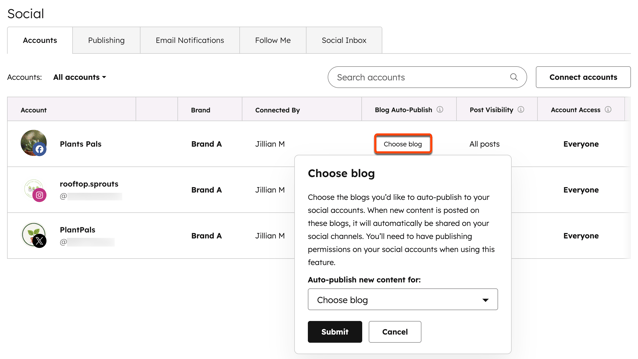
Automatisch veröffentlichte Social-Media-Beiträge in der Vorschau anzeigen und anpassen
Berechtigungen erforderlich Alle verfügbaren Konten Social-Media-Berechtigungen sind erforderlich, um automatisch veröffentlichte Blog-Beiträge im Content-Editor zu bearbeiten.
Nachdem Sie die Automatische Blog-Veröffentlichung eingerichtet haben, können Sie für jeden Blog-Beitrag eine Vorschau anzeigen und die auf Ihren Social Accounts veröffentlichten Social Posts anpassen. Jeder Blog-Beitrag wird nur einmal als Social Post veröffentlicht. Künftige Aktualisierungen oder das Entfernen und erneute Veröffentlichen des Blog-Beitrags führen nicht zur Veröffentlichung zusätzlicher Social Posts.
Social Posts werden 15 Minuten nach der Veröffentlichung des Blog-Beitrags automatisch veröffentlicht. Wenn Sie den Blog-Beitrag innerhalb von 15 Minuten nicht veröffentlichen, wird der Social Post nicht veröffentlicht. In diesem Fall wird die Veröffentlichung des Blog-Beitrags zu einem späteren Zeitpunkt die Veröffentlichung von Social Posts ermöglichen.
- Gehen Sie in Ihrem HubSpot-Account zu Content > Blog..
- Klicken Sie auf den Namen Ihres Blogbeitrags.
- Klicken Sie im Content-Editor auf das Dropdown-Menü rechts neben der Schaltfläche Veröffentlichen und wählen Sie Social Media aus.
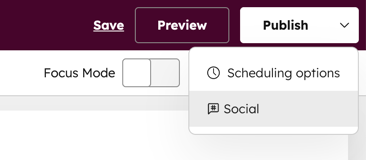
- Nehmen Sie im rechten Bereich Änderungen an den Social-Media-Beiträgen vor und klicken Sie dann oben rechts auf Beiträge speichern .
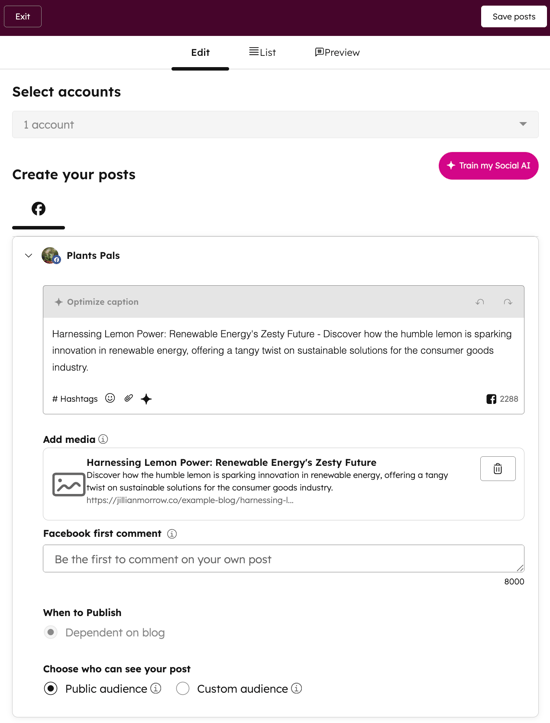
- Um Ihren Blog-Beitrag sofort zu veröffentlichen, klicken Sie oben rechts auf Veröffentlichen
- So planen Sie Ihren Blog-Beitrag für eine spätere Veröffentlichung:
- Klicken Sie auf das Dropdown-Menü rechts neben der Schaltfläche Veröffentlichen und wählen Sie Veröffentlichungsoptionen.
- Wählen Sie im Dialogfeld in den vorgegebenen Feldern ein Datum und eine Uhrzeit für die Veröffentlichung Ihrer Seite aus, und klicken Sie dann auf Weiter.
- Klicken Sie auf Planen Sie Blog-Beitrag.